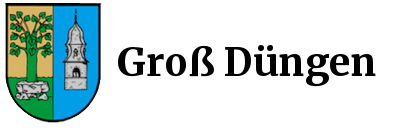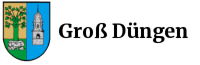Nachfolgend finden Sie alle Termine in und um Groß Düngen. Wir bemühen uns, alle Termine aktuell zu halten. Bei diesem Kalender handelt es sich um einen von uns freigegebenen Google-Kalender, daher kann ihn jeder mit dem Handy, Tablet oder PC abonnieren.(Die Infos zur Einbindung befinden sich UNTER dem Kalender)
Nachfolgend finden Sie alle Termine in und um Groß Düngen. Wir bemühen uns, alle Termine aktuell zu halten. Bei diesem Kalender handelt es sich um einen von uns freigegebenen Google-Kalender, daher kann ihn jeder mit dem Handy, Tablet oder PC abonnieren.(Die Infos zur Einbindung befinden sich UNTER dem Kalender)
Wie gelangt man nun zu diesem Kalender?
Möglichkeit 1: Über den Webbrowser und "grossduengen.de"
Wenn Sie diese Seite lesen können, haben Sie diese Möglichkeit genutzt :-)
Möglichkeit 2: Link und Webseite
Speichern Sie sich den folgenden Link in Ihren Lesenzeichen ab:
https://calendar.google.com/calendar/embed?src=lbarbkgv18lscvg8qvbcea1qos%40group.calendar.google.com&ctz=Europe%2FBerlin
Über diese Adresse gelangen Sie immer zum aktuellen Kalender.
weiteres:
Der Kalender hat eine öffentliche Adresse im sog. iCalendar-Format (wer an genauen Infos interessiert ist: Wikipedia).
Über dieses System kann man den Kalender in seine eigenen Geräte einbinden. Der dafür benötigte Link zur ICS-Datei lautet:
https://calendar.google.com/calendar/ical/lbarbkgv18lscvg8qvbcea1qos%40group.calendar.google.com/public/basic.ics
Möglichkeit 3: iCal mit iPhone
- Starten Sie die Kalender-App
- Wählen Sie "Kalender" im unteren Menü an.
- Wählen Sie "Hinzufügen" an.
- "Kalenderabonnement hinzufügen"
- Tragen Sie die Adresse der ICS-Datei ein (siehe weiter oben) ein und wählen Sie "Abonnieren"
Möglichkeit 4a: iCal mit Android (mit Google-Account)
Android-Besitzer, die sowieso schon Google Kalender nutzen, setzen sich am besten an ihren Desktop PC, suchen sich die zu abonnierenden Kalender heraus und folgen der nachfolgenden Anleitung:
- Eigenen Google Kalender öffnen (https://calendar.google.com/calendar/) und sich dort anmelden.
- Links an der Seite "Weitere Kalender +" anwählen.
- "Per URL" aussuchen und die oben angezeigte ICS-Datei als Link eintragen.
- "Kalender hinzufügen" anklicken.
FERTIG! Der Kalender wurde zum eigenen Kalender hinzugefügt. Die Kalenderdaten werden jetzt vom Server synchronisiert – das kann ein paar Minuten (bis zu 24h) dauern. Die Möglichkeit funktioniert auf den Smartphones natürlich nur, wenn man den gleichen Google Account
(z.B. auch für Gmail) schon auf dem Handy eingerichtet hat. Erfahrungsgemäß dauert es etwas länger bis der Kalender mit allen Terminen angezeigt wird, wenn das Telefon noch mit dem Synchronisieren von anderen Daten beschäftigt ist. Die Daten kommen natürlich
schneller durch, wenn man eine WLAN-Verbindung hat, und nicht nur über 3G/UMTS/GPRS usw. verbunden ist. Eventuell hilft es auch, das Telefon komplett auszuschalten und neu zu starten.
Möglichkeit 4b: iCal mit Android (ohne Google-Account)
Wollen oder haben Sie kein Kalender-Abo oder einen Google-Account, können Sie Kalender über eine gratis Android-App icalsync (gibt´s im Google Play App Store) abonnieren. Damit kann man dann die ical/ics-URL hinzufügen und ohne Umweg über einen Google
Kalender synchronisieren lassen.
Möglichkeit 5: iCal mit Outlook (Windows)
- Öffne Outlook und wähle “Kalender” aus dem Navigationsbereich auf der linken Seite aus.
- Klicke auf “Kalenderverwalten->Kalender öffnen->und wähle “Aus dem Internet” aus.
- Gib die URL der .ICS-Datei in das Popup-Fenster ein und klicke auf “Ok”.
Der Kalender wird jetzt in deinem Outlook-Kalender angezeigt. (Die Benennung der einzelnen Menüpunkte kann zwischen den Outlook-Versionen unterschiedlich sein...)
Möglichkeit 6: iCal mit Kalender (macOS)
- Öffne den Apple Kalender auf deinem Mac.
- Klicke auf “Datei” und wähle “Neuen Kalender abonnieren” aus dem Dropdown-Menü.
Gib die URL der .ICS-Datei in das Popup-Fenster ein und klicke auf “Abonnieren”.
Der Kalender wird jetzt in deinem Apple Kalender angezeigt.
Sollte dies alles nicht gehen: hier gibt es (demnächst) auch die Papierversion zum Download.